IE11 の新しいエクスペリエンス: Web のポテンシャルを引き出すアプリとサイトの融合
目的のサイトにすばやくアクセスし、Windows 8.1 の Windows ストア アプリと同時に利用できる IE11 は、日々のブラウジングで最高のエクスペリエンスを実現します。高速で滑らかなブラウジング、タッチに最適な操作性、多数のタブのサポート、よりリッチなサイト候補の提案、整理しやすいお気に入りに加え、2 つのウィンドウを横並びで表示できるため、サイト間の比較や、サイトと Windows ストア アプリの同時利用が可能です。
Internet Explorer 11: 多数のタブと 2 ウィンドウ横並び表示を使った日々のブラウジング
必要なタブを必要なだけ
IE11 では 1 ウィンドウあたり最大 100 個のタブを利用でき、管理も効率的に行われるため、いつでも非常に高速なブラウジングが可能です。最近使用していないタブはシステム リソースを使用せず、バッテリを浪費することもありません。

IE11 は 1 ウィンドウあたり最大 100 個のタブに対応する
使用中のデバイスで開いているタブに加えて、他のデバイスのタブにもアクセスが可能です。ネットワーク接続されているすべての Windows 8.1 デバイスのタブが同期されるため、中断したところからシームレスにブラウジングを続行することができます。
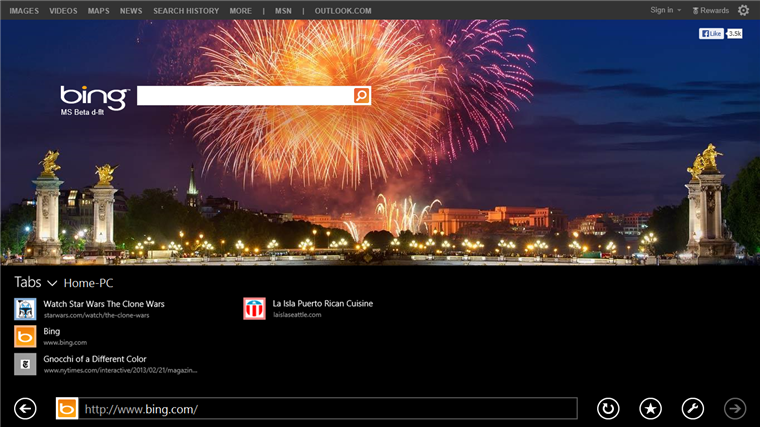
ネットワーク接続されたすべての Windows 8.1 デバイスのタブにアクセスでき、シームレスにブラウジングを続行可能
すべてのタブを参照するには、画面の下端から上に向かってスワイプします (マウスの場合は右クリック、キーボードでは Windows + Z キー)。多くのサイトでは重要なナビゲーション メニューや検索ボックスがページ上部にありますが、アドレス バーとタブの一覧はこれを邪魔しない位置に表示されます。また、ブラウザーの UI が画面下部にまとまり、ブラウジング中に必要なすべての操作を 1 か所で行うことができるようになっています。
タブとアドレス バーは、常に表示しておいたほうが便利なケースも多いものです。画面が大きい場合や、主にマウスとキーボードで操作するデバイスの場合は特にそうでしょう。設定で [アドレス バーとタブを常に表示] をオンにすれば、これらの UI を常時画面に出しておくことができます。設定はあなたしだいです。好みや使用デバイスに応じて、最適なエクスペリエンスを選ぶことができます。
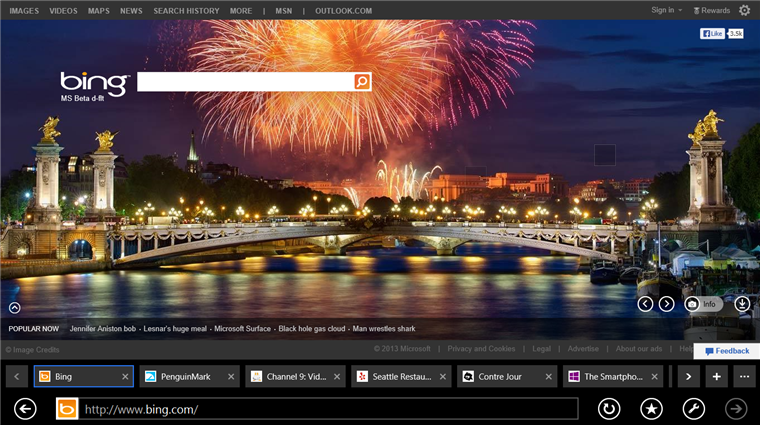
いつでもすばやくタブを操作したいユーザーはアドレス バーとタブを常時表示することができる
目的のサイトへ、もっとすばやく
ユーザーがサイトへ移動する際の流れを詳しく調べ、次に開くサイトを予測することによって、すばやいアクセスを実現しました。ユーザーが移動の意図を示すアクション (アドレス バーをタップする、新しいタブを開くなど) を起こすと、よくアクセスするサイトが即座に表示されます。IE11 では、ここで表示するサイトの選定方法がさらに改良されており、そのユーザーが使用するすべての Windows 8.1 デバイスのブラウジング履歴を踏まえて、より動的で鮮度の高い、的確なリストを表示します。よく利用するサイトは、美しくタッチ操作に便利なタイルに表示され、目的のサイトを簡単に見つけられるため、タップまたはクリックするだけですばやいアクセスが可能です。
Internet Explorer 11: もっとすばやくお気に入りのサイトにアクセス
新しいサイトを開く場合、アドレス ボックスに最初の何文字かを入力するだけで、的確でリッチなサイト候補が表示され、URL が自動補完されるため、最小限のタイピングですばやいアクセスが可能です。候補としては、入力内容に一致するサイトや、サイト内のさまざまなセクションへのディープ リンクのほか、Windows ストアの関連アプリも表示されます。さらに、周辺地域の天気を確認したり、株式銘柄コードを入力して最新の株価を表示するなど、情報をその場で入手することも可能です。IE11 の的確な提案機能により、目的の情報にすばやくアクセスすることができます。
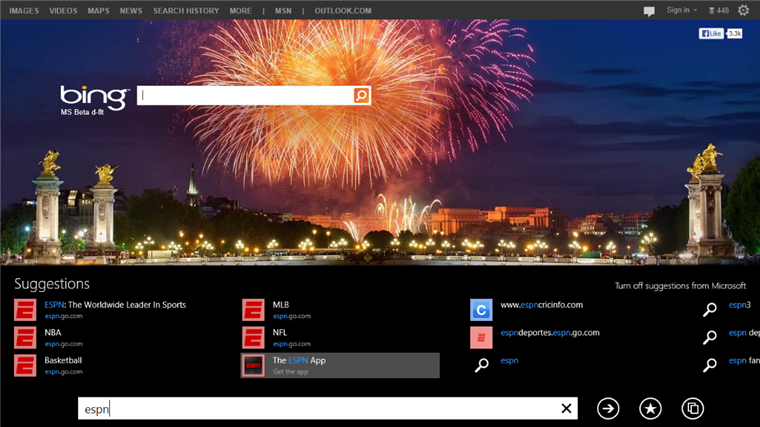
アドレス ボックスに最初の何文字かを入力するとディープ リンクや Windows ストアの関連アプリも表示される
パーソナル性が向上し、整理しやすくなったお気に入り
IE10 で皆さんからいただいたフィードバックからわかったのは、目的のサイトにすばやくアクセスするには、お気に入りがわかりやすく整理されている必要があるという点です。IE11 には専用のお気に入りセンターが新たに用意され、星印のボタンからタップ 1 回で呼び出すことができます。お気に入りサイトは、デスクトップ版 IE と同様にフォルダーに分けて整理されます。識別性を高め、タッチですばやく操作できるようにするため、IE11 では、お気に入りサイトをそのサイトの画像で示すという、楽しくビジュアル性の高いアプローチを採用しました。さらに、ご利用の Windows 8.1 デバイス間でお気に入りサイトを同期させることもできるため、どこに行ってもパーソナルで美しいお気に入りを利用できます。
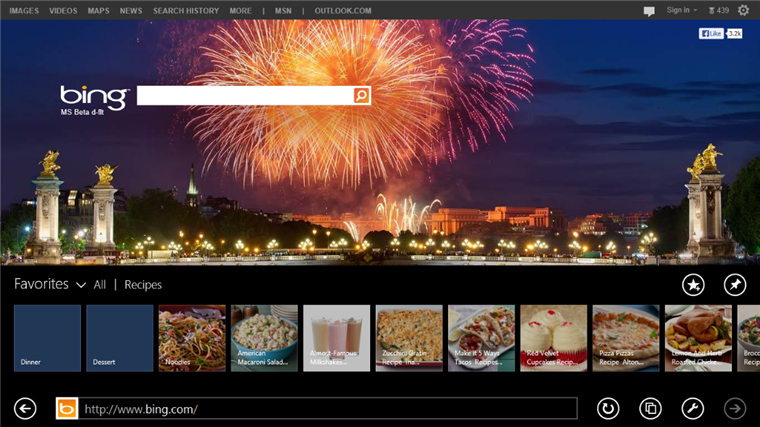
よりパーソナルに、整理しやすく: お気に入りはフォルダーに分けて整理し、サイトの画像で示すことができる
アプリとサイトを組み合わせてさらに効率化
IE11 では、お気に入りのサイトとお気に入りの Windows ストア アプリを、効率よく同時利用することができます。たとえば、ページ内に電話番号がある場合、ユーザーやサイト開発者が特に手間をかけなくても、IE11 が自動的に番号をハイライトします。電話番号をタップするだけで 2 ウィンドウ表示に切り替わり、そのまま電話をかけることができます。
さらに、メール アプリのリンクをクリックしたり、リーディング リスト アプリから記事を開いたりした場合、自然なエクスペリエンスが得られるよう、IE は自動的に 2 ウィンドウ配置で表示されます。

アプリとサイトを組み合わせてさらに便利に: リーディング リスト アプリで保存済みの記事を開くと、IE は 2 ウィンドウ配置で起動する
また、IE のウィンドウを横並びで 2 つ表示すれば、デバイスの大きさを問わず、2 つの Web ページを同時に見ることができます。どちらのウィンドウも IE11 の機能をすべて備えているため、2 つのサイトを並べて比較するのも、組み合わせて活用するのも簡単です。
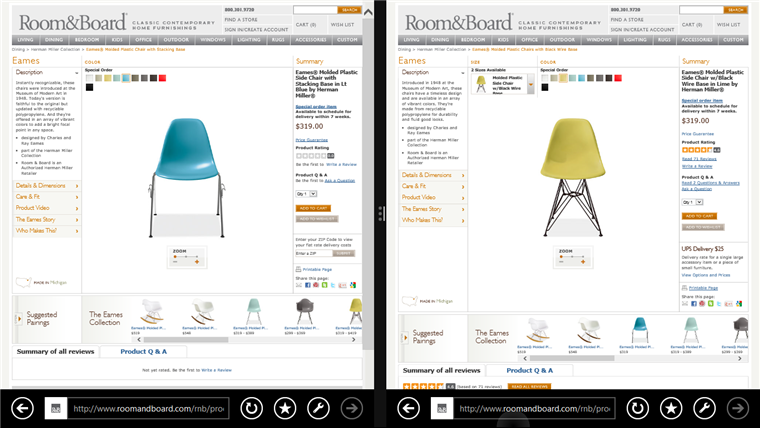
IE11 で 2 つの Web ページを同時に表示
日々のブラウジングに最高のエクスペリエンスを
Windows 8.1 で IE11 を利用すれば、さまざまなデバイスでの日々のブラウジングが、最高のエクスペリエンスとなります。タッチでもマウス/キーボードでも優れた操作性を発揮する IE11 は、お気に入りのサイトにすばやくアクセスし、アプリとサイトを同時に利用できるよう最適化されています。ここでご紹介したものをはじめ、さまざまな新機能が盛り込まれた最新の Windows 8.1 Preview は、Windows ストアからダウンロードすることができます。ぜひお試しください。
Comments
Anonymous
July 24, 2013
Windows 8.1など新製品もいいですが、windows7など既存製品のサポートもきっちりしてほしいです。 IE11は7にも対応すると聞きましたので、そちらも早めに準備していってくださいね。 今後も使いやすい、そんな製品をよろしくお願いします(Windows,Office,その他全てに言えますからね)。Anonymous
July 25, 2013
IE11の7向けプレビューが早くも出たようですね。 今後はブラウザも高速サイクルになっていきますねぇ。 でも私は、正式版まで待つ予定なので、早め早めに行動してくださいね。Anonymous
July 30, 2013
速さもいいですが、メモリ使用量の削減にも力を入れてほしい。 複数タブを開いても消費量を抑えられれば・・・わがまますぎかな? それでも最大限の努力はしてほしいね。 IE11の正式版ではそのへんが改善されていることを期待したいところだ。 あと、新しい記事も来てるので、随時翻訳も頼む(日本語含め、英語以外全てにお願い)。